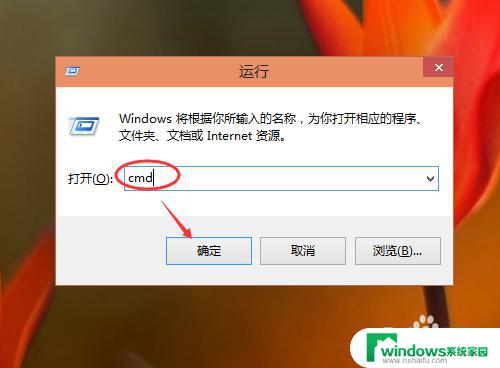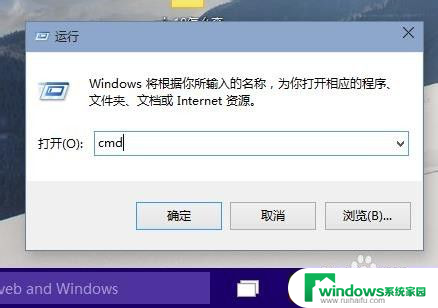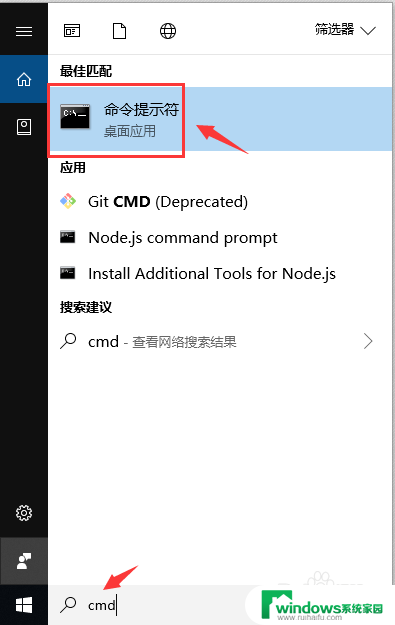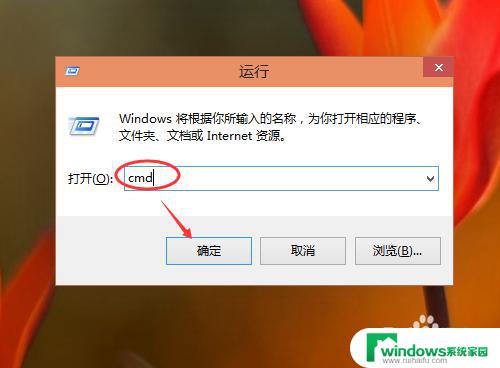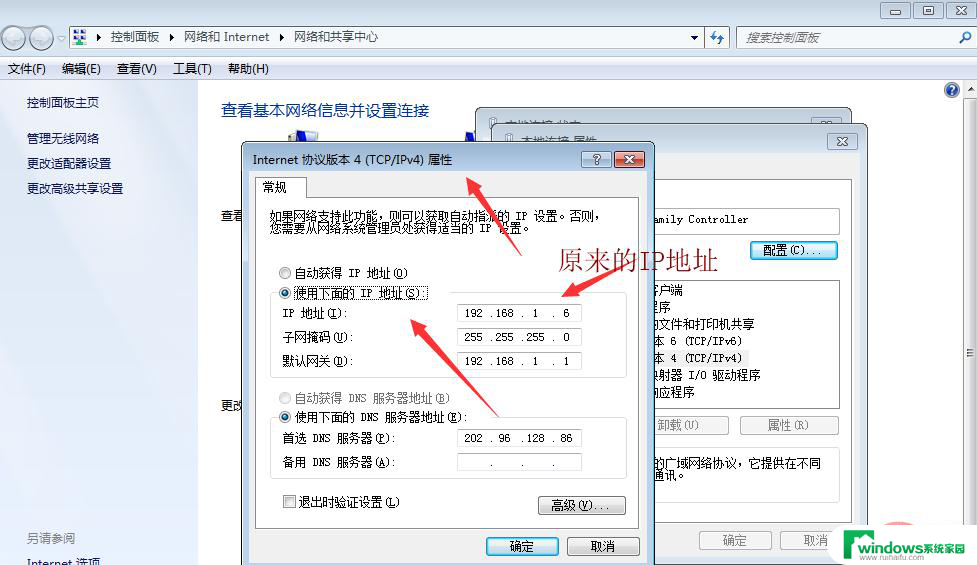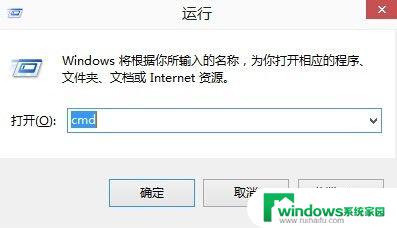win10电脑ip地址怎么查 win10怎么查询电脑的IP地址
更新时间:2023-10-14 15:59:20作者:xiaoliu
win10电脑ip地址怎么查,在日常使用电脑的过程中,了解自己电脑的IP地址是至关重要的,IP地址是指互联网协议地址,它是用于识别和定位设备在网络中位置的一串数字。当我们需要进行网络设置或者进行网络故障排查时,了解自己电脑的IP地址就显得尤为重要。在Windows 10操作系统中,如何查找自己电脑的IP地址呢?接下来我们将详细介绍Win10系统中查询电脑IP地址的方法,并帮助您轻松找到所需信息。
具体步骤:
1.在桌面上点击一下像电视机一样的小图标,这个图标就是WIN10网络的图标,

2.然后再点击【查看连接设置】

3.此时跳转到网络,在连接这里点击以太网
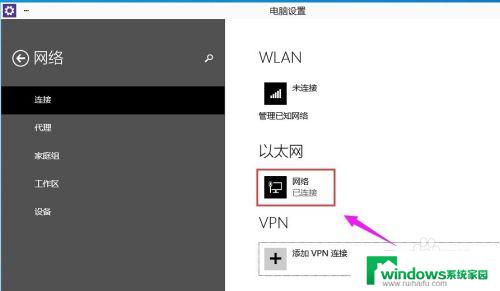
4.这里就可以看到电脑的IP地址,子网掩码,网关这些信息。
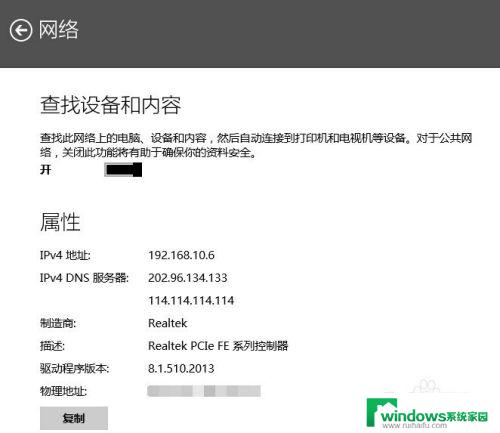
5.还可以通过调出运行工具,、再CMD

6.进入命令提示符,再输入ipconfig就可以看到IP地址。子网掩码,网关这些信息。ipconfig不分大小写都是可用的。
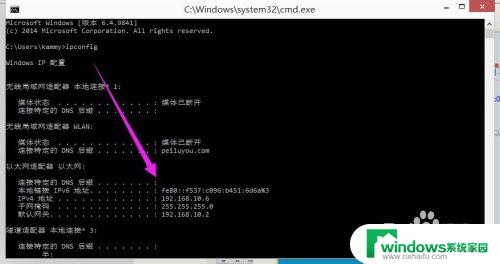
以上就是如何查找win10电脑的IP地址的全部内容,如果您遇到了同样的问题,请参照本文提供的方法进行处理,希望这对大家有所帮助。